Handledning för att skapa egen länkad enkät i QA 4.6
|
|
|
- Johannes Öberg
- för 4 år sedan
- Visningar:
Transkript
1 Handledning för att skapa egen länkad enkät i QA 4.6 Version Inför varje termins avslutning har man möjlighet att koppla ett skolspecifikt frågebatteri till den allmänna studerandeenkäten. Det kallar vi för egen länkad enkät. Enkäten i dessa frågor syns och besvaras bara av de elever som man på skolan har bestämt ska delta i utvärderingen. På skolan kan man bestämma att alla eller vissa utvalda kurser ska besvara den egna länkade enkäten. Den egna enkätens svar kan bara läsas och bearbetas av den egna skolan. Den allmänna studerandeenkätens svar kan läsas och bearbetas av alla ingående skolor. Det här betyder att varje enskilds enkäts svar härbärgeras av sin egna databas och det finns ingen koppling mellan dessa databaser Den egna länkade enkäten baseras alltid på en förlaga (mall) som innehåller inhämtade bakgrundssvar från den allmänna studerandeenkäten. På så vis behöver man inte i den egna länkade enkäten upprepa bakgrundsfrågor som kön, ålder, studieform, funktionshandikapp och utbildningsbakgrund. Svaren på dessa frågor i studerandeenkäten skickas automatiskt till den länkade enkäten. Det här beror på att den länkade enkäten bygger på en förlaga (mall) som dolt mottar svar om dessa frågor. Därför är det mycket viktigt att den egna enkäten alltid utgår från rätt mall. Mallen kan ändras från år till år eller från termin till termin. FBkvalitet meddelar alltid i god tid vilken mall som ska användas. Innehåll Handledning för att skapa egen länkad enkät i QA Mallens konstruktion...2 Enkätens huvudelement...4 Förändra befintlig sida, grupptext och frågor...5 Bakgrundsuppgifter som skickas från huvudenkäten Skapa frågor Skapa ny fråga Annan skala Skapa ny sida Villkorad sida, logik och förhandsgranskning Villkorad sida på kursnivå SeQF-nivåer i enkäter Villkorad sida på kurstypnivå Enkätens länk samt några inställningar Loggor Radera testsvar Fortsatt redigering vid annat tillfälle
2 Mallens konstruktion Den enkät som du konstruerar ska alltid utgå från en mall som beskrivits ovan. Vissa av dessa sidor innehåller frågor som vid kommande mätning kommer att erhålla svar som skickats från studerandeenkäten. För denna handledning utgår vi från Mall EGEN vt Man ändrar inte i denna mall. Man gör en kopia av mallen och gör sedan ändringar i kopian. Kopian ska ha ett passande namn som associerar till enkätens innehåll. Vi tar oss först fram till QA, klickar på knappen Administrera enkäter och loggar in på skolans eget konto. Inloggad har vi bestämt att vi gör kopia av Mall EGEN vt 2019: Klicka på Du ska här välja en Generell mall som i detta exempel heter MALL EGEN vt 2019, men kan heta något annat och som meddelats av FBkvalitet. Klicka på blädderpilen längst till höger på raden Välj en generell enkätmall och välj MALL EGEN vt Det resulterar i att din skärmbild blir snarlik bilden nedan: 2
3 Ge den nya enkäten ett passande namn. Här i exemplet får den namnet Testskolan vt Skrolla sedan ned på sidan och klicka på Skapa den nya enkäten Den vänstra delen visar enkätens frågor. Frågorna ligger på numrerade sidor. En enkät innehåller alltid minst två sidor. Sidan 10, ingångssidan och sista sidan som har det högsta numret. Sidnumreringens funktion är att bestämma den ordning som frågorna ska presenteras för den som svarar (respondenten). Sidornas funktion är att gruppera och härbärgera enskilda frågor eller grupper av frågor. 3
4 Enkätens huvudelement Vid konstruktion och förändring av enkäter finns det fyra huvudelement i QA. Dessa är: Enkät, Sidor, Grupper och Frågor Benämning Referens i QA Enkät Sidor Grupper Frågor Återkommande för dessa element är symbolerna: betyder radera eller ta bort betyder skapa ny betyder förändra/redigera Funktionen i sammanhanget Fråga öppnar alltså för att redigera/förändra frågan och Funktionen att man raderar frågan. Funktionen i sammanhanget Enkät betyder att man raderar hela enkäten (man blir dock varnad) Funktionen betyder i sammanhanget Grupper att man skapar en ny grupp 4
5 Förändra befintlig sida, grupptext och frågor Mallens sida 101 innehåller kursuppgifter för X folkhögskola. Dessa uppgifter ska förändras så att de överensstämmer med din egen skola (Testskolan vt 2014). Sidan 101 kan behålla sitt sidnummer. Den har nummer 101 och kan fortsätta att ha det sidnumret. Den är för närvarande andra sidan i enkäten efter ingångssidan som är nummer 10 i denna enkät. Däremot behöver vi ändra grupptexten i Gruppen Klicka på pilen på samma rad som Det resulterar i bilden: 5
6 Vi behöver bara ändra från X Folkhögskola till Testskolan. Lägg märke till att när du klickar i fältet Gruppens namn så får du en redigeringssymbol: Klicka på symbolen så kommer det fram ett redigeringsverktyg: Här har du stora möjligheter att förändra layout och funktion. Det ligger dock utanför målsättningen med denna handledning. Men prova gärna detta redigeringsverktyg. Det följer gängse normer för redigering av webbsidor. Verktyget är inte tillgängligt i alla fält men när du ser symbolen använda verktyget. efter att ha klickat i fältet kan du Klicka på knappen högst upp i fönstrets högra hörn så stängs redigeringsverktyget. 6
7 Klicka i fältet Gruppens namn. Ta bort X Folkhögskola och skriv in Testskolan Klicka sedan på knappen som sparar förändringen och sedan förhandsvisar. Vi kan nu se att numera har vi texten Klicka på så kommer vi tillbaka till redigeringsläget. Grupptexten är nu ändrad. Dags att gå vidare till att ändra frågan. 7
8 Klicka därför på frågans redigeringssymbol Du får då:, dvs på samma rad som. Här ska vi ändra på frågan och på svarsalternativen. Vår exempelfråga ska lyda Välj kurs på Testskolan och svarsalternativen, dvs. kursutbudet ska vara: Allmänna grund Allmänna gym Musiker Fjärrfilosofer Allmänna grunddistansen När du ändrar kursutbudet raderar du först allt som står i listrutan och sedan skriver eller klistrar du in det nya kursutbudet. I ditt fall skall du skriva in exakt samma kursnamn som du har angett i excelfilen för studerandeenkäten. Du behöver inte lägga in 3# före kursnamnet. Det gör QA när du har sparat de nya svarsalternativen. När du är klar med redigeringen klickar du på för att spara och granska. 8
9 Så här ska det se ut om allt är ändrat som var sagt. Klicka på så kommer vi tillbaka till redigeringsläget. Förändring av grupptext, frågans text och svarsalternativ är nu klara. 9
10 Bakgrundsuppgifter som skickas från huvudenkäten Sidorna 6001 till och med 6020 får inte förändras på något vis. De kommer under mätningen att motta svar från huvudenkäten. Det innebär att du inte behöver fråga ytterligare en gång om kön, ålder, internat eller externat, funktionshinder, etniskt ursprung, hur många terminer du studerat på folkhögskolan, utbildningsbakgrund samt typ av kurs. Eftersom du har med dessa uppgifter i din enkät kan du konstruera följdfrågor som bygger på dem och deras svar. Du kan t.ex. skriva frågor som bara kommer att synas av dem som svarat att de har något funktionshinder. Detta gör man genom villkorsstyrda sidor eller frågor. Nästa sida som du ska förändra är sidan Skrolla ned till sidan 9100 Sidans nummer är Det behöver vi inte förändra. Däremot är grupptexten nödvändig att skriva om. Vi ska på denna sida lägga frågor om maten på skolan. Klicka på pilen för grupptexten på sidan
11 Du får då: Ta bort all text som står i fältet Gruppens namn och ersätt det med Påståenden om maten på skolan. När du är klar med redigeringen klickar du på för att spara och granska. Och så här ska det se ut. Klicka på så kommer du tillbaka till redigeringsläget. 11
12 12
13 Skapa frågor Nästa steg blir att förändra och skapa de frågor som ska ligga på sidan 9100 och som ska handla om maten på skolan. Klicka på den översta frågans redigeringspil Dialogrutan ovan har flera flikar. Den flik som visas är Allmänt. Här bestämmer man frågans text, typ av fråga samt svarsalternativ. Frågetypen som visas är en så kallad åsiktsfråga (Åsikt, likert skala). Vår fråga, eller snarare påstående, ska bli: Maten på skolan är vällagad Vi väljer svarsalternativen: 1 Håller inte alls med Håller helt med Det är en skala på 1-4, dvs 4 svarsalternativ Titta på bilden på nästa sida. 13
14 Vi behåller skalan 1-4. Svarsalternativen har vi förtydligat layoutmässigt med så kallade html-taggar eftersom redigeringsverktyget inte är tillgängligt i detta fält. På den övre raden står det: 1 <br><b>håller inte med 1 är värdet för det första svarsalternativet <br> är den sk html-taggen (kod) för radbrytning <b> är html-taggen för fetstil Håller inte med är svarsalternativ 1 Den fullständiga utformningen av svarsalternativen syns inte på bilden. Men den innehåller så kallade sluttaggar </b>. En starttagg <b> ska alltid följas av en sluttagg </b> <b>håller inte alls med</b><br>1 <br>2 <br>3 <b>håller helt med</b><br>4 När du är klar med redigeringen klickar du på för att spara och granska. 14
15 Så här ser frågan ut för respondenten: Efter att du granskat frågan klickar du på redigeringsläget. så kommer du tillbaka till 15
16 Förändra andra och tredje frågorna till: Maten är varierad Det finns oftast vegetariska alternativ När frågetexterna är ändrade ska det se ut så här: 16
17 ..och för respondenten så här: 17
18 Vi ska skapa fler frågor som anknyter till maten Klicka på symbolen ny fråga på raden Det finns ofta vegetariska alternativ Lägg märke till att du fick en ny fråga. Det enda som skiljer från den tidigare frågan är frågetexten Ny fråga. Svarsalternativen är desamma som i de tidigare frågorna i denna grupp. Se bild nedan Byt ut texten Ny fråga mot: Matdrycker finns i tillräckliga alternativ. Klicka sedan på Granska och spara. 18
19 Så här ska det då se ut: Alla frågorna ligger prydligt ihop. De tillhör samma grupp av frågor om maten på skolan och delar då samma skalindelning. Grupperade frågor underlättar den efterföljande analysen och möjliggör en samlad värdering av t.ex. maten på skolan. Återvänd till redigeringsläget. 19
20 Skapa ny fråga Vill du ha fler frågor av samma slag klickar du bara på,i raden för skriver in frågan text, sparar och granskar frågan genom att klicka på. Frågorna som vi skapat på sidan 9100 ligger i en och samma grupp. Om en ny fråga skapas inom gruppen (som vi gjorde tidigare) förutsätter QA att den nya frågan ska ingå i gruppen. Därför blev den nya frågan tilldelad samma frågetyp och med samma skala på svarsalternativen. Annan skala Vill man ha en annan skala än 1-4, dvs med fler eller färre svarsalternativ klickar man på Skalans definitioner och skriver tex 1-6 för 6 stycken svarsalternativ. Se nedan. Svarsalternativen måste också utökas till 6 om skalan är 1-6 Frågor som inte är av samma typ eller har samma antal svarsalternativ (samma skala) kan inte ingå i samma grupp. 20
21 Skapa ny sida Nästa frågeuppsättning ska handla om lokalerna på skolan. Vi använder oss av samma frågeteknik som på sidan Vi gör alltså påståenden och vi behåller samma frågetyp (åsiktsfråga) med skalan 1-4. Vi bör lägga frågorna om lokalerna på en annan sida än matfrågorna. Vi kanske av någon anledning vill kunna villkorsstyra vilka som ska besvara olika frågor och då är det bekvämt att sidorientera frågorna. Vi ska alltså skapa en ny sida med påståenden som svararna ska ta ställning till på en skala från 1 till 4. Enklast blir att vi kopierar sidan 9100 och ger den nummer Sedan redigerar vi sidans grupp- och frågetext så att det stämmer med vad vi tänkt, nämligen lokalernas beskaffenhet. Klicka på sidans redigeringspil på raden Din högra del ser då ut enligt nedan Klicka på för att kopiera sidan. Du får då enligt nedan Skriv in 9110 som det nya sidnumret och klicka på OK. 21
22 Som du ser på din vänstra sida har du nu två sidor som är identiska så när som på sidnumret. Du måste ändra på grupptexten till Påståenden om lokalerna på skolan Ändra på frågornas text så att de blir relevanta. Följ anvisningarna som börjar på sidan 5. Här i exemplet ändrar vi frågorna på sidan 9110 till: Lokalerna är väl ventilerade Lokalerna har god pedagogisk teknik Lokalerna har lagom temperatur Grupparbetsrum finns i tillräcklig utsträckning Så här ska det se ut efter redigering av sidan
23 Villkorad sida, logik och förhandsgranskning Om man vill villkora visningen av en hel sida så tar man fram sidan i redigeringsläge. Klicka på sidans redigeringspil på raden Villkoret för visning av sidan 9100 definieras under Visa denna sida om. Villkorad sida på kursnivå Kursen Fjärrfilosofer är en distanskurs som aldrig äter på skolan. De kan ha genomgångar vid några tillfällen på skolan och använder då skolans lokaler. Eftersom de inte äter på skolan ska de inte besvara frågorna som finns på sidan 9100, dvs frågor om mat. Här sätts villkoret att sidan inte skall visas om man på kursfrågan svarat att man går Fjärrfilosofer Villkoret <> betyder skilt från eller uteslut. Sidan ska alltså visas för alla kurser utom Fjärrfilosofer 23
24 När en sida är villkorad visas denna symbol till höger om sidnumret När man lägger in olika villkor i en enkät, d.v.s. använder sig av logik finns en särskild förhandsgranskning som visar enkäten, sidan eller frågan som den kommer att se ut för respondenten. Knappen heter Förhandsgranska med logik Den andra förhandsgranskningsknappen layout på objektet tar inte hänsyn till någon logik. Den är mer för att granska När man arbetar med logik är det viktigt att noga testa enkäten för alla möjliga svarsalternativ. Tänk på att de frågor vars svar skickas från studerandeenkäten inte kan testas innan länkningen till studerandeenkäten är klar. Det slutgilltiga testerna ska alltid göras när hängenkäten är länkad till studerandeenkäten med den länk som FBkvalitet skickat. Kom ihåg att du inte kan testa länken om du samtidigt är inloggad på QA. Logiken åsidosätts i sådana fall och testerna får felaktiga resultat. 24
25 SeQF-nivåer i enkäter Kutsutbudet som vi använder är enligt nedan Och kurserna indelningen är Allmänna grund = Allmän kurs SeQF 2 Allmänna gym = Allmän kurs SeQF 4 Musiker = Särskild kurs Fjärrfilosofer = Särskild kurs distans Allmänna grunddistansen = Allmän kurs distans SeQF 2 Vi har tidigare sagt att sidorna 6001 till och med 6020 inte får förändras på något vis. De kommer under mätningen att motta svar från huvudenkäten. Det innebär att du inte behöver fråga ytterligare en gång om kön, ålder, internat eller externat, funktionshinder, etniskt ursprung, hur många terminer du studerat på folkhögskolan, utbildningsbakgrund samt typ av kurs. Alltså, dessa svar är inte tillgängliga innan hängenkät och studerandeenkät är länkade och respondenterna har svarat. Just i detta exempel är dock kurstyp redan registrerat, dvs vi har simulerat registreringen av kurstyp. Det skulle annars inte vara möjligt att villkorsstyra med ledning av kurstyp innan länkning av hängenkäten till studerandeenkäten. Eftersom vi har med dessa uppgifter i denna övning kan vi konstruera följdfrågor som bygger på dem och dess svar. Du kan t.ex. skriva frågor som bara kommer att synas av de som svarat att de går en viss kurstyp. Detta gör man genom att villkorsstyra sidor eller frågor. Det gjorde vi tidigare när det gällde mat och lokaler. Här kan vi välja att kurser som har SeQF nivå 2 (SeQF 2) eller SeQF nivå 4 (SeQF 4) ska besvara en viss fråga eller en viss grupp av frågor. För kursutbudet i denna övning har vi två kurser som är på SeQF nivå 2 nämligen Allmänna grund och Allmänna grunddistans. Vi har en kurs som har nivån SeQF nivå 4, Allmänna gym. Vi gör som tidigare med Mat och Lokaler. Vi lägger frågor som ska besvaras av SeQF nivå 2 på en sida och för kurser på nivå SeQF nivå 4 på en annan sida. 25
26 Vi skapar en sida som innehåller frågor för kurstypen SeQF nivå 2 genom att kopiera sidan 9110 Klicka på sidans redigeringspil på raden Klicka på för att kopiera sidan. Du får då enligt nedan Skriv in 9120 som det nya sidnumret och klicka på OK. Du har nu två sidor som är identiska förutom sidnumren 9110 och
27 Förändra på sidan 9120: Grupptexten till: Påståenden om kunskaper och färdigheter på SeQF-nivå 2 Frågorna till: Jag har fått kunskaper om hur fakta kan samlas, sammanställas och redovisas.jag har fått kunskaper om att söka och bearbeta fakta inom flera arbets- eller studieomsåden. Jag kan värdera hur de egna uppgifterna utförs. Den sista frågan: Grupparbetsrum finns i tillräcklig utsträckning tar vi bort Efter ändringarna ska det se ut så här 27
28 Kopiera sidan 9120 och ge den nya sidan numret Förändra grupptexten till: Påståenden om kunskaper och färdigheter på SeQF-nivå 4 Frågorna till: Jag har fått fördjupade kunskaper inom ett arbets eller studieområde Jag kan kommunicera på minst ett främmande språk inom aktuellt arbets- eller studieområde Jag kan ta ansvar i samarbete med andra och I begränsad utsträckning leda och utvärdera andras arbeten Så här ska det se ut när redigeringen är klar Villkorad sida på kurstypnivå Nu har vi två sidor som består av utvärderingsfrågor för SeQF på nivå 2 och 4. Sidan 9120 för nivå 2 och sidan 9130 för nivå 4. Vi villkorar först sidan 9120 att bara visas för kurser av typ SeQF nivå 2 Klicka på den gröna pilen på raden Du får då: Klicka på Visa denna sida om 28
29 Du får då: Klicka på blädderfältet för Ändra sidans visa om Klicka sedan på raden Kursindelning Du får då: 29
30 Klicka på Allmän kurs SeQF 2 (1) Skriv sedan i fältet under = ;3 Det ska då se ut enligt bilden nedan. Uttrycket 1;3 betyder 1 och 3. Resultatet blir att sidan kommer att visas för kurstypen 1 och 3, dvs Alla kurser som är av typen Allmän kurs SeQF 2 eller Allmän kurs Distans SeQF 2. Tryck på spara Upprepa för sidan 9030 och se till att villkoret för att visa sidan blir 2;4 Testa därefter att sidorna visas eller inte visas beroende på kursvalet Du testar genom att klicka på 30
31 Enkätens länk samt några inställningar Din enkät har en länk som du ska skicka till administrationen för FBkvalitet. Du hittar länken om du klickar på fliken högst upp i enkäten. Så här blir det då: Ingången till flera inställningar i enkäten visas. Klicka på: Länken Öppen enkät länk är den länk som du ska skicka till FBkvalitet. Försök inte skiva av länken, det blir nästan oundvikligen något fel. Kopiera länken och klistra sedan in den i ett e-postmeddelande. Knappen språk.klicka på knappen när du kar kopierat länken. används om man vill skapa enkättexter med andra 31
32 Övriga knappar i bilden ovan innehåller olika inställningar med funktioner som inte används i detta exempel. Dock med undantag för Enkäten är öppen mellan. Klicka på knappen: Enkäten ska vara stängd för inmatning efter det som mätperioden avslutas så att du inte får in svar oavsiktligt. Om mätperioden sista dag är 10 maj så sätter man att enkäten är öppen till 11 maj. Det betyder att inmatningar kan göras tom 10 maj. Skriv därför in: i fältet Lämna fältet Öppen från datum, tomt. Det innebär att enkäten är öppen. Du behöver ha enkäten öppen för att göra testinmatningar. Dessa matningar skall du sedan rensa innan mätningen startar (se sid 29). När du har fyllt i enligt ovan och klickat på knappen Spara och sedan på för att stänga rutan. Klicka på högst upp på sidan. 32
33 På din högra sida har du då: Klicka på knappen Logik. Här finns en del inställningar. Se till att bockrutan är bockad. Klicka på fliken Allmänt 33
34 Här byter man bland annat namn på enkäten Gå till fliken Utseende 34
35 Loggor Under fliken Utseende finns inställningar som förändrar enkätens layout. Vi ska i detta moment koncentrera oss på att lägga in skolans logga i enkäten. Klicka på knappen Här kan man lägga in skolans logga så att den syns i enkäten. Formuläret är förinställt för de vanligaste placeringarna och tillämpningar. Befintlig logga syns i bilden på platsen för Logo1. Antingen har du loggan 35
36 lagrad någon stans och kan ladda upp den till QA eller så kan du antagligen hämta den från skolans hemsida. Vi förutsätter här att loggan finns lagrad på din dator. Innan du laddar upp en logga måste den ha vissa betingelser för att passa i QA. De flesta filformat passar t.ex. jpg, png eller gif. Loggan får dock inte vara större än 400 Kbytes. Betydligt mindre är att föredra om inte loggan helt ska dominera enkäten. Det fysiska formatet bredd/längd har också betydelse. Man får prova sig fram till önskad storlek. Klicka på Leta reda på loggan som du vill använda 36
37 . Filen ligger klar att laddas upp. Klicka på Förhandsgranska och spara Loggan finns nu i enkätens övre vänstra hörn Klicka på så kommer du tillbaka till Loggor. 37
38 Observera att befintlig logga ersattes av den du valt att använda. Klicka på så kommer du tillbaka till fliken Utseende Din länkade enkät är klar och länken ska skickas till FBkvalitet. Du kan göra ändringar i enkäten från och med nu fram till startdatum för mätningen. Därefter får inga ändringar göras utan samråd med FBkvalitet. 38
39 Radera testsvar Det är viktigt att du testar din enkät utifrån olika svarsmöjligheter. Speciellt viktigt är det då du använder villkorade sidor eller frågor, så att du är säker på att enkäten följer den tänkta logiken. Du skall även testa enkäten när den har kopplats samman med huvudenkäten. Innan mätperioden startar måste du själv radera alla testsvar som skapats i den egna enkäten. Detta sker under fliken Data i huvudmenyn. Klicka på. Där får du fram följande bild: För denna enkät finns det just nu formulären 2 och 4 inmatade. Klicka på knappen. Du får då: Listan innehåller de svar som hitintills har registrerats och som du ska radera. 39
40 Klicka på fliken Fyll i fältet: Så här ska fältet se ut när du fyll i att du vill radera alla formulär i denna enkät: Klicka sedan på det röda krysset: Du får då en varning: Om allt är i sin ordning så klickar du på OK. Nu är alla testsvar raderade. 40
41 Fortsatt redigering vid annat tillfälle Om du avbryter skapandet av enkäten och vill fortsätta vid något annat tillfälle går det bra. Du loggar in på ditt konto och klickar på enkäten du vill jobba med, i detta fall Testskolan vt Klicka sedan på rubriken Definitioner i den övre rubrikraden. Du kommer då till redigeringsläget och kan fortsätta med bearbetningen av enkäten. Se bild nedan Ver _SL 41
Handledning för att skapa egen länkad enkät i QA 4.6
 Handledning för att skapa egen länkad enkät i QA 4.6 Inför varje termins avslutning har man möjlighet att koppla ett skolspecifikt frågebatteri till den allmänna deltagarenkäten. Det kallar vi för egen
Handledning för att skapa egen länkad enkät i QA 4.6 Inför varje termins avslutning har man möjlighet att koppla ett skolspecifikt frågebatteri till den allmänna deltagarenkäten. Det kallar vi för egen
Kursvärderingsenkät i KI Survey 150406
 1 Kursvärderingsenkät i KI Survey 150406 Hur kan jag använda en enkätmall i KI Survey? I verktyget KI Survey finns färdiga mallar för kursvärderingsenkäter. Mallarna har skapats av KI Survey- administratörer
1 Kursvärderingsenkät i KI Survey 150406 Hur kan jag använda en enkätmall i KI Survey? I verktyget KI Survey finns färdiga mallar för kursvärderingsenkäter. Mallarna har skapats av KI Survey- administratörer
Kom igång. Readyonet Lathund för enkelt admin. Logga in Skriv in adressen till din webbsida följt av /login. Exempel: www.minsajt.
 Kom igång Logga in Skriv in adressen till din webbsida följt av /login. Exempel: www.minsajt.se/login Nu dyker en ruta upp på skärmen. Fyll i ditt användarnamn och lösenord och klicka på "logga in". Nu
Kom igång Logga in Skriv in adressen till din webbsida följt av /login. Exempel: www.minsajt.se/login Nu dyker en ruta upp på skärmen. Fyll i ditt användarnamn och lösenord och klicka på "logga in". Nu
Skoladmin kom igång! Innehåll
 Skoladmin kom igång! Välkommen till nya Skoladmin! Det har skett lite förändringar i själva verktyget där du skapar nya kurser och lägger upp nyheter. Du kommer att känna igen all information som läggs
Skoladmin kom igång! Välkommen till nya Skoladmin! Det har skett lite förändringar i själva verktyget där du skapar nya kurser och lägger upp nyheter. Du kommer att känna igen all information som läggs
Skapa en kursvärdering
 Skapa en kursvärdering Tanken med ett kursvärderingssystem är att ställa frågor till studenterna och automatiskt sammanställa deras svar för presentation. En kursvärdering består av ett eller flera frågeformulär.
Skapa en kursvärdering Tanken med ett kursvärderingssystem är att ställa frågor till studenterna och automatiskt sammanställa deras svar för presentation. En kursvärdering består av ett eller flera frågeformulär.
Lärarhögskolan i Stockholm Högskoleförvaltningen Högskoleledningens kansli Magnus Mörck/Katharina Soffronow 08-737 95 76 Katharina.Soffronow@lhs.
 Lärarhögskolan i Stockholm Högskoleförvaltningen Högskoleledningens kansli Magnus Mörck/Katharina Soffronow 08-737 95 76 Katharina.Soffronow@lhs.se Ärendetyp Datum 2007-01-04 1(6) Elementär Websurveyandvänding
Lärarhögskolan i Stockholm Högskoleförvaltningen Högskoleledningens kansli Magnus Mörck/Katharina Soffronow 08-737 95 76 Katharina.Soffronow@lhs.se Ärendetyp Datum 2007-01-04 1(6) Elementär Websurveyandvänding
Kursvärderingsenkät i KI Survey
 1 Kursvärderingsenkät i KI Survey 160203 Hur kan jag använda en enkätmall i KI Survey? I verktyget KI Survey finns färdiga mallar för kursvärderingsenkäter. Mallarna har skapats av KI Survey- administratörer
1 Kursvärderingsenkät i KI Survey 160203 Hur kan jag använda en enkätmall i KI Survey? I verktyget KI Survey finns färdiga mallar för kursvärderingsenkäter. Mallarna har skapats av KI Survey- administratörer
Forms Version 2.0 Skolkontoret
 Forms Version 2.0 Skolkontoret 1 Innehåll Vad är Forms?... 3 Manual steg för steg... 4 Nytt formulär... 4 Lägga in frågor... 5 Förgrena frågorna... 5 Inställningar... 6 Förhandsgranska i Forms... 7 Dela...
Forms Version 2.0 Skolkontoret 1 Innehåll Vad är Forms?... 3 Manual steg för steg... 4 Nytt formulär... 4 Lägga in frågor... 5 Förgrena frågorna... 5 Inställningar... 6 Förhandsgranska i Forms... 7 Dela...
Genomgång utav KURT Kursvärderingssystemet för Linköpings Universitet
 Genomgång utav KURT Kursvärderingssystemet för Linköpings Universitet Överblick Varför kursvärdering? Samtliga kurser inom den grundläggande utbildningen vid LiU ska utvärderas med stöd av det elektroniska
Genomgång utav KURT Kursvärderingssystemet för Linköpings Universitet Överblick Varför kursvärdering? Samtliga kurser inom den grundläggande utbildningen vid LiU ska utvärderas med stöd av det elektroniska
Snabbguide för E-lomake
 Snabbguide för E-lomake 1 Om E-lomake/E-blankett...1 1.1 Inloggning...1 1.2 Symboler...1 1.3 Användargränssnittets flikar...1 1.4 Skapande av en ny blankett...2 2 Skapande av en ny blankett, Fält-funktionen...3
Snabbguide för E-lomake 1 Om E-lomake/E-blankett...1 1.1 Inloggning...1 1.2 Symboler...1 1.3 Användargränssnittets flikar...1 1.4 Skapande av en ny blankett...2 2 Skapande av en ny blankett, Fält-funktionen...3
Handledning. Biträdessidan - E-tjänst för offentliga biträden. Handledning till Biträdessidan, 2017 version 1.4 :
 Handledning Biträdessidan - E-tjänst för offentliga biträden Handledning till Biträdessidan, 2017 version 1.4 : 2017-06-13 Innehåll 1 Inledning... 3 2 Logga in/ut på biträdessidan... 3 2.1 Logga in på
Handledning Biträdessidan - E-tjänst för offentliga biträden Handledning till Biträdessidan, 2017 version 1.4 : 2017-06-13 Innehåll 1 Inledning... 3 2 Logga in/ut på biträdessidan... 3 2.1 Logga in på
Användarbeskrivning ARBETSGIVARINTYG. för Sveriges alla arbetsgivare. arbetsgivarintyg.nu. En ingång för alla användare. Innehåll. Version 1.
 2015 05 17 Arbetslöshetskassornas samorganisation SO Version 1.0 ARBETSGIVARINTYG för Sveriges alla arbetsgivare Användarbeskrivning arbetsgivarintyg.nu Med tjänsten arbetsgivarintyg.nu kan du som arbetsgivare
2015 05 17 Arbetslöshetskassornas samorganisation SO Version 1.0 ARBETSGIVARINTYG för Sveriges alla arbetsgivare Användarbeskrivning arbetsgivarintyg.nu Med tjänsten arbetsgivarintyg.nu kan du som arbetsgivare
Kursvärderingsenkät i KI Survey (läkarprogrammet SVK)
 Kursvärderingsenkät i KI Survey (läkarprogrammet SVK) 180528 1 Hur kan jag använda en enkätmall i KI Survey? I verktyget KI Survey finns färdiga mallar för kursvärderingsenkäter. Mallarna har skapats av
Kursvärderingsenkät i KI Survey (läkarprogrammet SVK) 180528 1 Hur kan jag använda en enkätmall i KI Survey? I verktyget KI Survey finns färdiga mallar för kursvärderingsenkäter. Mallarna har skapats av
Hotspot låter användaren skapa genvägar till andra sidor.
 Hotspot låter användaren skapa genvägar till andra sidor. Du kan låta bilder och/eller text bli knappar för genvägar eller navigering. Genvägarna kan leda till en annan sida i din resurs (intern sida)
Hotspot låter användaren skapa genvägar till andra sidor. Du kan låta bilder och/eller text bli knappar för genvägar eller navigering. Genvägarna kan leda till en annan sida i din resurs (intern sida)
Aktivitetsstöd Importfunktion
 Utbildningsmaterial Aktivitetsstöd Importfunktion Sidan 1 (20) Datum: 2011-10-05 Version 1.2 Innehållsförteckning 1. Inledning... 3 2. Importera en fil med medlemmar i Aktivitetsstöd... 4 3. Lägga till
Utbildningsmaterial Aktivitetsstöd Importfunktion Sidan 1 (20) Datum: 2011-10-05 Version 1.2 Innehållsförteckning 1. Inledning... 3 2. Importera en fil med medlemmar i Aktivitetsstöd... 4 3. Lägga till
Användarmanual Jobb i Stan. CV-Handboken. Registrering, jobbsökning mm. Copyright Aditro. All rights reserved.
 Användarmanual Jobb i Stan CV-Handboken Registrering, jobbsökning mm. Innehållsförteckning: 2 Registrering 5-16 2.1 Skapa ett konto 5-6 2.2 Skapa ett CV 6 2.2.1 CV-profil (steg 1) 7-8 2.2.2 Arbetslivserfarenhet
Användarmanual Jobb i Stan CV-Handboken Registrering, jobbsökning mm. Innehållsförteckning: 2 Registrering 5-16 2.1 Skapa ett konto 5-6 2.2 Skapa ett CV 6 2.2.1 CV-profil (steg 1) 7-8 2.2.2 Arbetslivserfarenhet
Artologik Survey&Report. Nya funktioner, december 2014
 Artologik Survey&Report Nya funktioner, december 2014 1 Innehåll Utskick... 3 Ha enkätkategori i ämnesraden på utskick... 3 Filter och logik & Kvotering... 3 Markera alla svarsalternativ när du skapar
Artologik Survey&Report Nya funktioner, december 2014 1 Innehåll Utskick... 3 Ha enkätkategori i ämnesraden på utskick... 3 Filter och logik & Kvotering... 3 Markera alla svarsalternativ när du skapar
SELMA manual Kursplan - Kurslitteratur
 UMEÅ UNIVERSITET Studentcentrum Ladokgruppen SELMA manual Kursplan - Kurslitteratur Innehållsförteckning Innehållsförteckning... 2 Logga in och logga ut CAS... 3 Logga in:... 3 Logga ut:... 3 Söka ut kursplan...
UMEÅ UNIVERSITET Studentcentrum Ladokgruppen SELMA manual Kursplan - Kurslitteratur Innehållsförteckning Innehållsförteckning... 2 Logga in och logga ut CAS... 3 Logga in:... 3 Logga ut:... 3 Söka ut kursplan...
SLUNIK manual. SLUNIK version 2 2010-08-03
 SLUNIK manual SLUNIK version 2 2010-08-03 Innehåll SLUNIK...1 Kursledare... 1 Lärare... 1 LOGGA IN... 1 Hjälp, inloggning... 2 Välj kurs att administrera... 2 Om du inte ser din kurs i listan... 3 Filtrera
SLUNIK manual SLUNIK version 2 2010-08-03 Innehåll SLUNIK...1 Kursledare... 1 Lärare... 1 LOGGA IN... 1 Hjälp, inloggning... 2 Välj kurs att administrera... 2 Om du inte ser din kurs i listan... 3 Filtrera
ALEPH ver. 16 Introduktion
 Fujitsu, Westmansgatan 47, 582 16 Linköping INNEHÅLLSFÖRTECKNING 1. SKRIVBORDET... 1 2. FLYTTA RUNT M.M.... 2 3. LOGGA IN... 3 4. VAL AV DATABAS... 4 5. STORLEK PÅ RUTORNA... 5 6. NAVIGATIONSRUTA NAVIGATIONSTRÄD...
Fujitsu, Westmansgatan 47, 582 16 Linköping INNEHÅLLSFÖRTECKNING 1. SKRIVBORDET... 1 2. FLYTTA RUNT M.M.... 2 3. LOGGA IN... 3 4. VAL AV DATABAS... 4 5. STORLEK PÅ RUTORNA... 5 6. NAVIGATIONSRUTA NAVIGATIONSTRÄD...
GDPR personuppgifter i Artologik Survey&Report
 Läs mer https://www.artologik.com/se/surveyandreport.aspx Kontakta oss https://www.artologik.com/se/kontakt.aspx Innehållsförteckning GDPR personuppgifter i Artologik Survey&Report... 3 Personuppgifter
Läs mer https://www.artologik.com/se/surveyandreport.aspx Kontakta oss https://www.artologik.com/se/kontakt.aspx Innehållsförteckning GDPR personuppgifter i Artologik Survey&Report... 3 Personuppgifter
UTV5 Lathund för lärare (2013-12-10)
 UTV5 Lathund för lärare (2013-12-10) Innehåll Sid 2 Inledning Sid 3 Obligatoriska frågor Sid 4 Logga in i UTV5 Sid 5 Startsidan Sid 6 Starta kursutvärdering Sid 8 Skapa formulär Sid 12 Redigera formulär
UTV5 Lathund för lärare (2013-12-10) Innehåll Sid 2 Inledning Sid 3 Obligatoriska frågor Sid 4 Logga in i UTV5 Sid 5 Startsidan Sid 6 Starta kursutvärdering Sid 8 Skapa formulär Sid 12 Redigera formulär
MANUAL TILL SKYLTSYSTEMET
 Sida 0 av 17 Version: 124 (EL) MANUAL TILL SKYLTSYSTEMET Beskrivning och instruktioner för Skyltsystemet. 2010-10-01 Jerntorget Sverige AB JERNTORGET SVERIGE AB BOX 256, 792 24 MORA TFN: 0250-141 00 FAX:
Sida 0 av 17 Version: 124 (EL) MANUAL TILL SKYLTSYSTEMET Beskrivning och instruktioner för Skyltsystemet. 2010-10-01 Jerntorget Sverige AB JERNTORGET SVERIGE AB BOX 256, 792 24 MORA TFN: 0250-141 00 FAX:
skapa genvägar till andra sidor (externa och interna)
 Hotspot skapa genvägar till andra sidor (externa och interna) Du kan låta bilder och/eller text bli knappar för genvägar eller navigering. Genvägarna kan leda till en annan sida i din resurs (intern sida)
Hotspot skapa genvägar till andra sidor (externa och interna) Du kan låta bilder och/eller text bli knappar för genvägar eller navigering. Genvägarna kan leda till en annan sida i din resurs (intern sida)
UTV5 Lathund för skolledning (2013-12-10)
 UTV5 Lathund för skolledning (2013-12-10) Innehåll Sid 2 Inledning Sid 3 Logga in Sid 4 Startsidan Sid 5 Obligatoriska frågor Sid 6 Kursutvärderingar Sid 10 Statistik Sid 12 Formulär Sid 16 Skapa utvärdering
UTV5 Lathund för skolledning (2013-12-10) Innehåll Sid 2 Inledning Sid 3 Logga in Sid 4 Startsidan Sid 5 Obligatoriska frågor Sid 6 Kursutvärderingar Sid 10 Statistik Sid 12 Formulär Sid 16 Skapa utvärdering
STADSBYGGNADSFÖRVALTNINGEN. Aktivitetsstöd. Behörigheten Föreningsadministratör. Datum: 2015-09-22 Version 2. Sidan 1 (30)
 Aktivitetsstöd Behörigheten Föreningsadministratör Datum: 2015-09-22 Version 2 Sidan 1 (30) Innehållsförteckning 1. Aktivitetsstöd - Inledning... 3 1.1 Användare - Webbadress tillre Aktivitetsstöd... 3
Aktivitetsstöd Behörigheten Föreningsadministratör Datum: 2015-09-22 Version 2 Sidan 1 (30) Innehållsförteckning 1. Aktivitetsstöd - Inledning... 3 1.1 Användare - Webbadress tillre Aktivitetsstöd... 3
Hemknappen klicka på loggan Vem är inloggad? Meny
 Guide för att redovisa in dragna avgifter, på två olika sätt. Webblista registrering av avgifter, beskrivning klicka här >> Filer redovisning av avdragsfil, beskrivning klicka här >> För att logga in anger
Guide för att redovisa in dragna avgifter, på två olika sätt. Webblista registrering av avgifter, beskrivning klicka här >> Filer redovisning av avdragsfil, beskrivning klicka här >> För att logga in anger
Moodle2 STUDENTMANUAL
 Moodle2 STUDENTMANUAL Moodle är en lärplattform med hjälp av vilket du kan kommunicera, dela med dig av information och upprätthålla kontakten med lärarna, handledarna och de andra kursdeltagarna. För
Moodle2 STUDENTMANUAL Moodle är en lärplattform med hjälp av vilket du kan kommunicera, dela med dig av information och upprätthålla kontakten med lärarna, handledarna och de andra kursdeltagarna. För
Användarutbildning i SiteVision
 Användarutbildning i SiteVision Innehållsförteckning 1 Komma igång med SiteVision 2 1.1 Starta SiteVision 2 1.2 Redigeringsläget i SiteVision 3 1.2.1 Verktygsfält 3 1.2.2 Modulväljare 4 1.2.3 Navigator
Användarutbildning i SiteVision Innehållsförteckning 1 Komma igång med SiteVision 2 1.1 Starta SiteVision 2 1.2 Redigeringsläget i SiteVision 3 1.2.1 Verktygsfält 3 1.2.2 Modulväljare 4 1.2.3 Navigator
APA för nybörjare. Innan du börjar. Översikt
 APA för nybörjare Den här texten är tänkt som en snabb introduktion hur du kan använda publiceringssystemet APA (Advanced Publication Application) för att redigera webbplatser. Texten kräver inga förkunskaper
APA för nybörjare Den här texten är tänkt som en snabb introduktion hur du kan använda publiceringssystemet APA (Advanced Publication Application) för att redigera webbplatser. Texten kräver inga förkunskaper
Innehållsförteckning. Sidan 2 (24)
 Innehållsförteckning 1. Ansvarig i föreningen.. 2 1.1 Internetadress... 3 1.2 Inloggning och glömt lösenord... 3 1.3 Låst lösenord... 5 1.4 Huvudmeny i Aktivitetsstöd... 7 2. Administration 8 2.1 Föreningens
Innehållsförteckning 1. Ansvarig i föreningen.. 2 1.1 Internetadress... 3 1.2 Inloggning och glömt lösenord... 3 1.3 Låst lösenord... 5 1.4 Huvudmeny i Aktivitetsstöd... 7 2. Administration 8 2.1 Föreningens
Lathund till Survey & Report
 Lathund till Survey & Report Johan Jäger Medicinska fakultetens kansli Medicinska fakultetens kansli 581 83 Linköping 013-28 46 45, www.liu.se/medfak 2(32) Innehållsförteckning Innehållsförteckning...
Lathund till Survey & Report Johan Jäger Medicinska fakultetens kansli Medicinska fakultetens kansli 581 83 Linköping 013-28 46 45, www.liu.se/medfak 2(32) Innehållsförteckning Innehållsförteckning...
Startdokument! Funktionspaket Omdöme. Startinformation Omdöme
 Skoladministratören är den person på skolan som skapar en undersökning och bestämmer vilka ämnen/kurser/klasser som ska omfattas av den. Innan en undersökning startas upp är det viktigt att inom personalgruppen
Skoladministratören är den person på skolan som skapar en undersökning och bestämmer vilka ämnen/kurser/klasser som ska omfattas av den. Innan en undersökning startas upp är det viktigt att inom personalgruppen
Bokningslista Kurssekreterare/Kursansvarig
 XXX Bokningslista Kurssekreterare/Kursansvarig Manual v. 7 Innehåll: 1 Inledning... 3 1.1 Inloggning... 3 2 Bokningslistan... 5 2.1 Skapa ny bokningslista... 5 2.2 Inställningar... 7 2.2.1 Grundinformation...
XXX Bokningslista Kurssekreterare/Kursansvarig Manual v. 7 Innehåll: 1 Inledning... 3 1.1 Inloggning... 3 2 Bokningslistan... 5 2.1 Skapa ny bokningslista... 5 2.2 Inställningar... 7 2.2.1 Grundinformation...
Manual HSB Webb brf 2004 03 23
 NYHETER Manual HSB Webb brf 2004 03 23 Nu kan man sätta en hemavdelning på ett arbetsflöde, så att det bara blir synligt från den avdelningen och nedåt i strukturen under en förening. Ett arbetsflöde blir
NYHETER Manual HSB Webb brf 2004 03 23 Nu kan man sätta en hemavdelning på ett arbetsflöde, så att det bara blir synligt från den avdelningen och nedåt i strukturen under en förening. Ett arbetsflöde blir
Kommentar [k1]: Behöver vi kommentera det som finns till höger ovanför schematyp?
![Kommentar [k1]: Behöver vi kommentera det som finns till höger ovanför schematyp? Kommentar [k1]: Behöver vi kommentera det som finns till höger ovanför schematyp?](/thumbs/25/5908290.jpg) Webbklienten Webben är uppbyggd med hjälp av flikar. När du öppnar lärosätets schemasida finns ett antal flikar som syns på webben för alla. Om du loggar in får du ytterligare flikar och möjligheter till
Webbklienten Webben är uppbyggd med hjälp av flikar. När du öppnar lärosätets schemasida finns ett antal flikar som syns på webben för alla. Om du loggar in får du ytterligare flikar och möjligheter till
Lathund Webbanmälan. Senselogic AB Version 2.3
 Lathund Webbanmälan Senselogic AB Version 2.3 Innehållsförteckning 1 Webbanmälan... 1 1.1 Användningsområde... 1 1.2 Inställningar för Webbanmälan... 1 Fliken Anmälan... 1 Fliken Frågor... 2 Fliken E-post...
Lathund Webbanmälan Senselogic AB Version 2.3 Innehållsförteckning 1 Webbanmälan... 1 1.1 Användningsområde... 1 1.2 Inställningar för Webbanmälan... 1 Fliken Anmälan... 1 Fliken Frågor... 2 Fliken E-post...
Datum: 2013-03-22 Version 1.6. Sidan 1 (43)
 Datum: 2013-03-22 Version 1.6 Sidan 1 (43) Innehållsförteckning 1. Aktivitetsstöd - Inledning...3 1.1 Användare - Webbadress till Aktivitetsstöd... 3 1.2 Användare - Inloggning och glömt lösenord... 3
Datum: 2013-03-22 Version 1.6 Sidan 1 (43) Innehållsförteckning 1. Aktivitetsstöd - Inledning...3 1.1 Användare - Webbadress till Aktivitetsstöd... 3 1.2 Användare - Inloggning och glömt lösenord... 3
DynaPahlm är användbart på många olika typer av webbplatser. Denna handbok ger dig tips och vägledning till hur du bäst använder DynaPahlm
 Användarhandbok (testsite http://www.pahlm.com/dynapahlm/ Förord DynaPahlm är levererat tillsammans med din webbplats från KM-Företagsutveckling. DynaPahlm är ett Content Management System (CMS), fritt
Användarhandbok (testsite http://www.pahlm.com/dynapahlm/ Förord DynaPahlm är levererat tillsammans med din webbplats från KM-Företagsutveckling. DynaPahlm är ett Content Management System (CMS), fritt
Dags att skriva uppsats?
 Dags att skriva uppsats? Grundkurs i Word 2010 SDM Studentdatorutbildning vid Malmö högskola Att skriva i Word! 1 Börja skriva/skapa ditt dokument- något att tänka på 1 Spara ditt dokument 1 Bra att veta
Dags att skriva uppsats? Grundkurs i Word 2010 SDM Studentdatorutbildning vid Malmö högskola Att skriva i Word! 1 Börja skriva/skapa ditt dokument- något att tänka på 1 Spara ditt dokument 1 Bra att veta
Närvarorapportering. Ansvarig i Föreningen
 Närvarorapportering Ansvarig i Föreningen 2 (26) Datum 2011-09-16 Innehållsförteckning 1. Ansvarig i föreningen... 3 1.1 Internetadress... 3 1.2 Inloggning och glömt lösenord... 3 1.3 Låst lösenord...
Närvarorapportering Ansvarig i Föreningen 2 (26) Datum 2011-09-16 Innehållsförteckning 1. Ansvarig i föreningen... 3 1.1 Internetadress... 3 1.2 Inloggning och glömt lösenord... 3 1.3 Låst lösenord...
ShowYourPics. Kom igång guide Alpha 0.8.3. True Fiction P roduction AB Sveavägen 98, 113 50 Stockholm info@truefiction.se www.truefiction.
 ShowYourPics Kom igång guide Alpha 0.8.3 Under menyn längst upp till höger som är samma som ditt namn finner du: Mina konton: En lista med alla konton du har behörighet till. Egna inställningar: Ä ndra
ShowYourPics Kom igång guide Alpha 0.8.3 Under menyn längst upp till höger som är samma som ditt namn finner du: Mina konton: En lista med alla konton du har behörighet till. Egna inställningar: Ä ndra
Manual för lokalredaktörer villaagarna.se
 Manual för lokalredaktörer villaagarna.se Version 2 Villaägarnas Riksförbund Sollentuna 2011 Innehåll Redigera befintlig sida... 3 Skriva text eller klistra in kopierad text... 5 Rubriker i brödtext...
Manual för lokalredaktörer villaagarna.se Version 2 Villaägarnas Riksförbund Sollentuna 2011 Innehåll Redigera befintlig sida... 3 Skriva text eller klistra in kopierad text... 5 Rubriker i brödtext...
Se till att posten är i Ändringsläge. Gå till rullgardinsmenyn under Föremål och välj Lägg in bild.
 Bilder (11) Det går att lägga en eller flera bilder till varje föremålspost. Det enklaste är att lägga in en bild, från den registrerade föremålsposten. Det går också att lägga in ett större antal bilder
Bilder (11) Det går att lägga en eller flera bilder till varje föremålspost. Det enklaste är att lägga in en bild, från den registrerade föremålsposten. Det går också att lägga in ett större antal bilder
EVALD manual. Evald version 2 2014-05-02
 EVALD manual Evald version 2 2014-05-02 Innehåll KURSVÄRDERING PÅ ENGELSKA... 1 Egna frågor på engelska...1 Sammanställning på engelska...1 KURSVÄRDERING GENERELLT... 2 Skapa kursvärdering...2 Ändra öppnings/stängningsdatum...5
EVALD manual Evald version 2 2014-05-02 Innehåll KURSVÄRDERING PÅ ENGELSKA... 1 Egna frågor på engelska...1 Sammanställning på engelska...1 KURSVÄRDERING GENERELLT... 2 Skapa kursvärdering...2 Ändra öppnings/stängningsdatum...5
Snabbguide HJÄRNTORGET Produktionsverktyget
 Snabbguide HJÄRNTORGET Produktionsverktyget Skapa ny Importera Kopiera Sida Skapa en sida med text, bild, ljud eller film. Mapp Skapa en mapp som kan innehålla annat innehåll. Test Skapa ett test med poängsatta
Snabbguide HJÄRNTORGET Produktionsverktyget Skapa ny Importera Kopiera Sida Skapa en sida med text, bild, ljud eller film. Mapp Skapa en mapp som kan innehålla annat innehåll. Test Skapa ett test med poängsatta
Programmets startmeny ser ut så här. För att få fram menyerna Avsluta, Inställningar och Användare måste du föra markören upp till det blåa fältet.
 Programmets startmeny ser ut så här. För att få fram menyerna Avsluta, Inställningar och Användare måste du föra markören upp till det blåa fältet. Då du klickar på Användare öppnas denna bläddringslista.
Programmets startmeny ser ut så här. För att få fram menyerna Avsluta, Inställningar och Användare måste du föra markören upp till det blåa fältet. Då du klickar på Användare öppnas denna bläddringslista.
Manual för lokalredaktörer villaagarna.se
 Manual för lokalredaktörer villaagarna.se Version 1 Villaägarnas Riksförbund Sollentuna 2011 Postadress Besöksdress Telefon Fax E-post Hemsida Box 7118, 192 07 Sollentuna Johan Berndes väg 8-10 010-750
Manual för lokalredaktörer villaagarna.se Version 1 Villaägarnas Riksförbund Sollentuna 2011 Postadress Besöksdress Telefon Fax E-post Hemsida Box 7118, 192 07 Sollentuna Johan Berndes väg 8-10 010-750
Manual Invånare. Stöd och Behandling version 1.4. Stockholm, 2015-11-23
 Manual Invånare Stöd och Behandling version 1.4 Stockholm, 2015-11-23 Innehåll 1. Inledning... 4 1.1. Stöd och behandling... 4 1.2. Roller och Behörigheter... 4 1.3. Förutsättning för att kunna vara aktiv
Manual Invånare Stöd och Behandling version 1.4 Stockholm, 2015-11-23 Innehåll 1. Inledning... 4 1.1. Stöd och behandling... 4 1.2. Roller och Behörigheter... 4 1.3. Förutsättning för att kunna vara aktiv
Stockholms Handelskammare
 Stockholms Handelskammare Skapa och underhålla innehåll på nya chamber.se Vokabulär Dokumentvy används för att placera innehåll i en innehållstruktur som används för att navigera på sajten. Dokumenttyp
Stockholms Handelskammare Skapa och underhålla innehåll på nya chamber.se Vokabulär Dokumentvy används för att placera innehåll i en innehållstruktur som används för att navigera på sajten. Dokumenttyp
2009-08-20. Manual för Typo3 version 4.2
 2009-08-20 Manual för Typo3 version 4.2 1 2 Innehåll: 1. Allmänt 4 2. Grunderna i Typo3 5 2.1 Knappar 5 2.2 Inloggning 5 2.3 Den inledande vyn 6 2.4 Sidträdet 7 3. Sidor 8 3.1 Skapa en ny sida 8 3.1.1
2009-08-20 Manual för Typo3 version 4.2 1 2 Innehåll: 1. Allmänt 4 2. Grunderna i Typo3 5 2.1 Knappar 5 2.2 Inloggning 5 2.3 Den inledande vyn 6 2.4 Sidträdet 7 3. Sidor 8 3.1 Skapa en ny sida 8 3.1.1
Redigera forskarprofil i EpiServer
 Redigera forskarprofil i EpiServer Innehåll Logga in... 2 Navigera... 3 Favoriter... 3 Redigera innehåll på sidan... 4 Namn... 4 Signatur... 4 Är forskarstuderande... 4 Mina doktorander... 4 Visa mina
Redigera forskarprofil i EpiServer Innehåll Logga in... 2 Navigera... 3 Favoriter... 3 Redigera innehåll på sidan... 4 Namn... 4 Signatur... 4 Är forskarstuderande... 4 Mina doktorander... 4 Visa mina
Webbskribent @ Tjörn. Handläggare: Peter Olausson, webbmaster Datum: 2015-03-19. Tjörn Möjligheternas ö
 Webbskribent @ Tjörn Handläggare: Peter Olausson, webbmaster Datum: 2015-03-19 Tjörn Möjligheternas ö Grundutbildning för skribenter på hemsidan och/eller intranätet Upplägg: Vi tar en titt på hur hemsidan
Webbskribent @ Tjörn Handläggare: Peter Olausson, webbmaster Datum: 2015-03-19 Tjörn Möjligheternas ö Grundutbildning för skribenter på hemsidan och/eller intranätet Upplägg: Vi tar en titt på hur hemsidan
Lathund Office online
 Denna lathund lär dig det du behöver veta för att komma igång med Office online. Innehållet uppdateras löpande. I slutet av lathunden finner du övningar som hjälper dig att komma igång. Introduktion till
Denna lathund lär dig det du behöver veta för att komma igång med Office online. Innehållet uppdateras löpande. I slutet av lathunden finner du övningar som hjälper dig att komma igång. Introduktion till
Provverktyg för elever instruktioner [SE]
![Provverktyg för elever instruktioner [SE] Provverktyg för elever instruktioner [SE]](/thumbs/88/115070124.jpg) Provverktyg för elever instruktioner [SE] Innehållsförteckning 1 Inledning 3 2 Göra proven 3 2.1 Logga in 3 2.2 Kontrollera ljudet för hörförståelseprovet 5 2.3 Göra ett prov 5 3 Uppgifterna 7 3.1 Uppgifter
Provverktyg för elever instruktioner [SE] Innehållsförteckning 1 Inledning 3 2 Göra proven 3 2.1 Logga in 3 2.2 Kontrollera ljudet för hörförståelseprovet 5 2.3 Göra ett prov 5 3 Uppgifterna 7 3.1 Uppgifter
Beställa varor från Webbutik KUL
 1 (12) 2016-10-07 Status: i Pilotdrift Beställa varor från Webbutik KUL Innehållsförteckning Inloggning... 2 Snabbguide för beställning... 2 Spara beställning... 6 Spara som mall - Favoritbeställning...
1 (12) 2016-10-07 Status: i Pilotdrift Beställa varor från Webbutik KUL Innehållsförteckning Inloggning... 2 Snabbguide för beställning... 2 Spara beställning... 6 Spara som mall - Favoritbeställning...
Användarhjälp Imyr myndighetsrapportering
 Användarhjälp Imyr myndighetsrapportering Innehåll Om Imyr... 2 Logga in... 2 Byt lösenord... 4 Aktuella rapporteringar... 4 Formuläret... 6 En sida... 6 Flera sidor... 6 Frågetyper... 8 Obligatoriska
Användarhjälp Imyr myndighetsrapportering Innehåll Om Imyr... 2 Logga in... 2 Byt lösenord... 4 Aktuella rapporteringar... 4 Formuläret... 6 En sida... 6 Flera sidor... 6 Frågetyper... 8 Obligatoriska
REDIGERA BILDER OCH TEXT PÅ DIN WORDPRESS-HEMSIDA
 REDIGERA BILDER OCH TEXT PÅ DIN WORDPRESS-HEMSIDA Anna Muñoz Lundgren & MejDej Teknikhjälp, januari 2019. INTRODUKTION Den här guiden är främst avsedd för dig som skapat en hemsida med hjälp av MejDej
REDIGERA BILDER OCH TEXT PÅ DIN WORDPRESS-HEMSIDA Anna Muñoz Lundgren & MejDej Teknikhjälp, januari 2019. INTRODUKTION Den här guiden är främst avsedd för dig som skapat en hemsida med hjälp av MejDej
Version: 1.0.1 Datum: 2012-05-23. DynaMaster 5 Golf Övergripande manual
 Version: 1.0.1 Datum: 2012-05-23 DynaMaster 5 Golf Övergripande manual Innehållsförteckning 1 Inledning 3 1.1 Systemkrav 3 2 Logga in 4 3 Översikt 5 4 Verktygsfält och funktioner 6 4.1 Översikt gränssnitt
Version: 1.0.1 Datum: 2012-05-23 DynaMaster 5 Golf Övergripande manual Innehållsförteckning 1 Inledning 3 1.1 Systemkrav 3 2 Logga in 4 3 Översikt 5 4 Verktygsfält och funktioner 6 4.1 Översikt gränssnitt
edwise Uppdateringsinformation vecka 51
 edwise Uppdateringsinformation vecka 51 Uppdateringsinformation beskriver nyheter, rättningar och andra förändringar i edwise vid uppdateringen onsdagen den 19 december, 2012. Sida 2/12 Innehållsförteckning
edwise Uppdateringsinformation vecka 51 Uppdateringsinformation beskriver nyheter, rättningar och andra förändringar i edwise vid uppdateringen onsdagen den 19 december, 2012. Sida 2/12 Innehållsförteckning
Manual för ADDIS-net. Innehåll
 Manual för ADDIS-net Innehåll Inloggning... 2-3 Söksidan... 3 Registrera en ny intervju... 4 Födelsedatum/UNO-kod... 4 Lås/Lås upp intervju... 4 Redigera intervju-information... 4 Mata in svar i en intervju...
Manual för ADDIS-net Innehåll Inloggning... 2-3 Söksidan... 3 Registrera en ny intervju... 4 Födelsedatum/UNO-kod... 4 Lås/Lås upp intervju... 4 Redigera intervju-information... 4 Mata in svar i en intervju...
En introduktion till. en webb baserad tjänst för enkäter av olika slag. version 4.4
 En introduktion till en webb baserad tjänst för enkäter av olika slag version 4.4 Sida 1/26 - INNEHÅLL - 1 Allmänt...3 2 Allmänt om tjänsten...3 2.1 Strukturen...3 2.2 Vad behövs för att köra i gång?...3
En introduktion till en webb baserad tjänst för enkäter av olika slag version 4.4 Sida 1/26 - INNEHÅLL - 1 Allmänt...3 2 Allmänt om tjänsten...3 2.1 Strukturen...3 2.2 Vad behövs för att köra i gång?...3
I dokumentet beskrivs hur man i medlemsregistret (MiRiaM) utför en så kallad avancerad sökning.
 Avancerad sökning Innehåll Avancerad sökning...1 1. Avancerad sökning...1 1.1 Allmänt...1 1.2 Begreppsförklaringar... 2 1.2.1 Posttyp... 2 1.2.2 Kolumn... 2 1.2.3 Lista... 2 1.2.4 Rad... 3 1.2.5 Vy...
Avancerad sökning Innehåll Avancerad sökning...1 1. Avancerad sökning...1 1.1 Allmänt...1 1.2 Begreppsförklaringar... 2 1.2.1 Posttyp... 2 1.2.2 Kolumn... 2 1.2.3 Lista... 2 1.2.4 Rad... 3 1.2.5 Vy...
Användarutbildning i SiteVision
 Användarutbildning i SiteVision Senselogic AB Version 2.4 Innehållsförteckning 1 Komma igång med SiteVision...1 1.1 Starta SiteVision... 1 1.2 Redigeringsläget i SiteVision... 2 1.2.1 Verktygsfält...2
Användarutbildning i SiteVision Senselogic AB Version 2.4 Innehållsförteckning 1 Komma igång med SiteVision...1 1.1 Starta SiteVision... 1 1.2 Redigeringsläget i SiteVision... 2 1.2.1 Verktygsfält...2
SPF/MiRiaM Manual avancerad sökning
 SPF/MiRiaM Manual avancerad sökning 2016-09-15 Skapat av: Fältström Ingrid 1 (31) Innehållsförteckning 1. Inledning... 3 1.1 Begreppsförklaringar... 3 1.1.1 Kolumn... 3 1.1.2 Lista... 3 1.1.3 Posttyp...
SPF/MiRiaM Manual avancerad sökning 2016-09-15 Skapat av: Fältström Ingrid 1 (31) Innehållsförteckning 1. Inledning... 3 1.1 Begreppsförklaringar... 3 1.1.1 Kolumn... 3 1.1.2 Lista... 3 1.1.3 Posttyp...
Användarguide Rapporter. För systemadministratörer
 Användarguide Rapporter För systemadministratörer 1. Innehåll 1 Inledning... 3 1.1 Målgrupp... 3 1.2 Mål och syfte... 3 1.3 Vad är rapporter i Netcompetence Talent Portal?... 3 1.4 Rapport eller system-sida?...
Användarguide Rapporter För systemadministratörer 1. Innehåll 1 Inledning... 3 1.1 Målgrupp... 3 1.2 Mål och syfte... 3 1.3 Vad är rapporter i Netcompetence Talent Portal?... 3 1.4 Rapport eller system-sida?...
Juni 2012. Manual. Mina anläggningar
 Juni 2012 Manual Mina anläggningar Ägare Leif Jougda Ansvariga personer Per Sandström Bengt Näsholm Leif Jougda Åke Sjöström Stefan Sandström Förslag och synpunkter skickas till Leif Jougda leif.jougda@skogsstyrelsen.se
Juni 2012 Manual Mina anläggningar Ägare Leif Jougda Ansvariga personer Per Sandström Bengt Näsholm Leif Jougda Åke Sjöström Stefan Sandström Förslag och synpunkter skickas till Leif Jougda leif.jougda@skogsstyrelsen.se
Webbrekrytering och Rekryteringsmodulen
 WEBBREKRYTERING Sida 1 Webbrekrytering och Rekryteringsmodulen Webbrekrytering finns inte i Hogia Personal för er som har programmet Hogia Lön. Webbrekryteringen ger dig möjlighet att själv på ett enkelt
WEBBREKRYTERING Sida 1 Webbrekrytering och Rekryteringsmodulen Webbrekrytering finns inte i Hogia Personal för er som har programmet Hogia Lön. Webbrekryteringen ger dig möjlighet att själv på ett enkelt
Snabbguide för lärare
 Snabbguide för lärare Logga in i UTV5 Som lärare loggar du in med den lärarsignatur du har i schemat och ett lösenord. OBS! Instruktionen intill inloggningfälten gäller endast elever. Första gången du
Snabbguide för lärare Logga in i UTV5 Som lärare loggar du in med den lärarsignatur du har i schemat och ett lösenord. OBS! Instruktionen intill inloggningfälten gäller endast elever. Första gången du
E-posthantering med Novell Groupwise WebAccess
 E-posthantering med Novell Groupwise WebAccess En liten hjälpreda sammanställd av Thomas Granhäll. Materialet får kopieras fritt! 2003 Följande moment behandlas i denna manual: 1. Logga in 2. Ta emot och
E-posthantering med Novell Groupwise WebAccess En liten hjälpreda sammanställd av Thomas Granhäll. Materialet får kopieras fritt! 2003 Följande moment behandlas i denna manual: 1. Logga in 2. Ta emot och
Lägga till bild i e- handeln
 Lägga till bild i e- handeln INNEHÅLL 1 LÄGGA TILL BILD I E-HANDELN... 3 2 LÄGGA TILL BILD PÅ PRODUKT... 3 3 LÄGGA TILL BILD PÅ KURS... 4 4 LÄGGA TILL BILD I TIDMALLEN... 6 5 SKAPA URL TILL BILD... 7 5.1
Lägga till bild i e- handeln INNEHÅLL 1 LÄGGA TILL BILD I E-HANDELN... 3 2 LÄGGA TILL BILD PÅ PRODUKT... 3 3 LÄGGA TILL BILD PÅ KURS... 4 4 LÄGGA TILL BILD I TIDMALLEN... 6 5 SKAPA URL TILL BILD... 7 5.1
Anna Jonströmer. Bloggning
 Anna Jonströmer Bloggning Del 2 BÖRJA BLOGGA 6. Bloggverktyg... 28 7. Skapa en blogg... 31 8. Publicera... 35 9. Inställningar... 39 10. Ändra design... 42 11. Övriga ändringar och funktioner... 48 12.
Anna Jonströmer Bloggning Del 2 BÖRJA BLOGGA 6. Bloggverktyg... 28 7. Skapa en blogg... 31 8. Publicera... 35 9. Inställningar... 39 10. Ändra design... 42 11. Övriga ändringar och funktioner... 48 12.
Publicera material i Blackboard
 Marie Andersson, IKT-centrum E-post: iktcentrum@mdh.se 2012-06-25 (Bb Learn 9.1.8) Publicera material i Blackboard Innehåll Att tänka på... 2 Mappar och Lärmoduler... 2 Skapa en mapp... 2 Skapa en lärmodul...
Marie Andersson, IKT-centrum E-post: iktcentrum@mdh.se 2012-06-25 (Bb Learn 9.1.8) Publicera material i Blackboard Innehåll Att tänka på... 2 Mappar och Lärmoduler... 2 Skapa en mapp... 2 Skapa en lärmodul...
Verktyget är begränsat till Microsoft Internet Explorer v 7.0 och uppåt
 Verktyget är begränsat till Microsoft Internet Explorer v 7.0 och uppåt 1. Inställningar / Kontaktuppgifter Uppgifter som matas in i den vyn ovan visas i sidfoten på hemsidan: 2. Skapa nya sidor Om man
Verktyget är begränsat till Microsoft Internet Explorer v 7.0 och uppåt 1. Inställningar / Kontaktuppgifter Uppgifter som matas in i den vyn ovan visas i sidfoten på hemsidan: 2. Skapa nya sidor Om man
MANUAL FÖR JÄGAREFÖRBUNDETS KRETSAR
 MANUAL FÖR JÄGAREFÖRBUNDETS KRETSAR I följande dokument hittar ni information om hur ni administrerar er nya hemsida. Manualen går endast igenom grundläggande administration. För mer avancerad redigering
MANUAL FÖR JÄGAREFÖRBUNDETS KRETSAR I följande dokument hittar ni information om hur ni administrerar er nya hemsida. Manualen går endast igenom grundläggande administration. För mer avancerad redigering
IdéTorget Manual. Google kalender. Skapa din kalender på Internet. Uppdaterad oktober 2011
 IdéTorget Manual Google kalender Skapa din kalender på Internet Uppdaterad oktober 2011 Googles kalender Att göra sin planering på en digital kalender har många fördelar. Det ger möjlighet att få hjälp
IdéTorget Manual Google kalender Skapa din kalender på Internet Uppdaterad oktober 2011 Googles kalender Att göra sin planering på en digital kalender har många fördelar. Det ger möjlighet att få hjälp
Aktivitetsstöd Närvarorapportering. Ansvarig i Föreningen
 Aktivitetsstöd Närvarorapportering Ansvarig i Föreningen 2 (27) Datum 2013-09-26 Innehållsförteckning 1. Ansvarig i föreningen/föreningsadministratör... 3 1.1 Internetadress... 3 1.2 Inloggning och glömt
Aktivitetsstöd Närvarorapportering Ansvarig i Föreningen 2 (27) Datum 2013-09-26 Innehållsförteckning 1. Ansvarig i föreningen/föreningsadministratör... 3 1.1 Internetadress... 3 1.2 Inloggning och glömt
Mamut Open Services. Mamut Kunskapsserie. Kom i gång med Mamut Online Survey
 Mamut Open Services Mamut Kunskapsserie Kom i gång med Mamut Online Survey Kom i gång med Mamut Online Survey Innehåll MAMUT ONLINE SURVEY... 1 KOM I GÅNG MED MAMUT ONLINE SURVEY... 3 MAMUT-ANVÄNDARE:
Mamut Open Services Mamut Kunskapsserie Kom i gång med Mamut Online Survey Kom i gång med Mamut Online Survey Innehåll MAMUT ONLINE SURVEY... 1 KOM I GÅNG MED MAMUT ONLINE SURVEY... 3 MAMUT-ANVÄNDARE:
Skapa pedagogisk planering
 September 2012 Guide för lärare Skapa pedagogisk planering Den här guiden beskriver hur du arbetar med pedagogisk planering i Unikum. Här beskrivs hur du skapardin planering i Unikum, hur du skapar egna
September 2012 Guide för lärare Skapa pedagogisk planering Den här guiden beskriver hur du arbetar med pedagogisk planering i Unikum. Här beskrivs hur du skapardin planering i Unikum, hur du skapar egna
Snabbstartsguide. Verktygsfältet Snabbåtkomst Kommandona här är alltid synliga. Högerklicka på ett kommando om du vill lägga till det här.
 Snabbstartsguide Microsoft Word 2013 ser annorlunda ut jämfört med tidigare versioner, så vi har skapat den här guiden så att du så snabbt som möjligt ska komma igång. Verktygsfältet Snabbåtkomst Kommandona
Snabbstartsguide Microsoft Word 2013 ser annorlunda ut jämfört med tidigare versioner, så vi har skapat den här guiden så att du så snabbt som möjligt ska komma igång. Verktygsfältet Snabbåtkomst Kommandona
Snabbmanual. för. Lärresurshanteringsverktyget
 Snabbmanual för Lärresurshanteringsverktyget Beskrivning av olika vyer i Lärresurshanteringsverktyget Skapa I detta fönster skapar man nya sidor och/eller väljer struktur på sin lärresurs. Men man redigerar
Snabbmanual för Lärresurshanteringsverktyget Beskrivning av olika vyer i Lärresurshanteringsverktyget Skapa I detta fönster skapar man nya sidor och/eller väljer struktur på sin lärresurs. Men man redigerar
Webbrekrytering och Rekryteringsmodulen
 Webbrekrytering och Rekryteringsmodulen Webbrekrytering finns inte i Hogia Personal för er som har programmet Hogia Lön. Webbrekryteringen ger dig möjlighet att själv på ett enkelt sätt bygga rekryteringsannonser
Webbrekrytering och Rekryteringsmodulen Webbrekrytering finns inte i Hogia Personal för er som har programmet Hogia Lön. Webbrekryteringen ger dig möjlighet att själv på ett enkelt sätt bygga rekryteringsannonser
Användarmanual. Resultatrapportering Kurs1
 Användarmanual Resultatrapportering Kurs1 Skapa ett konto... 2 Lärarenkät... 3 Rapportera elevresultat... 4 Ladda ned dina resultat... 6 Ändra, ta bort eller komplettera ett resultat... 7 Glömt lösenordet...
Användarmanual Resultatrapportering Kurs1 Skapa ett konto... 2 Lärarenkät... 3 Rapportera elevresultat... 4 Ladda ned dina resultat... 6 Ändra, ta bort eller komplettera ett resultat... 7 Glömt lösenordet...
FaktApp. Mobilapplikation för fakturering. Resultat Finans AB
 FaktApp Mobilapplikation för fakturering Resultat Finans AB Innehåll FaktApp En unik tjänst från Resultat Finans AB...2 FaktApp Mobilapplikation för fakturering...3 Logga in på FaktApp...3 Registrera ditt
FaktApp Mobilapplikation för fakturering Resultat Finans AB Innehåll FaktApp En unik tjänst från Resultat Finans AB...2 FaktApp Mobilapplikation för fakturering...3 Logga in på FaktApp...3 Registrera ditt
På följande sidor återfinns en kort dokumentation som beskriver några användbara programfunktioner.
 RengöringsSystemet V4 På följande sidor återfinns en kort dokumentation som beskriver några användbara programfunktioner. Översikt över innehåll i bifogad dokumentation: Visa / Visa ej flikar/knappar i
RengöringsSystemet V4 På följande sidor återfinns en kort dokumentation som beskriver några användbara programfunktioner. Översikt över innehåll i bifogad dokumentation: Visa / Visa ej flikar/knappar i
Lathund utbildarwebben
 Handledning 1 (13) Upprättad av Konrad Asterbäck Sjö- och luftfartsavdelningen Bemannings- och behörighetsenheten Sektionen för sjöpersonal Till utbildningssamordnare Handledning 2 (13) shistorik Beskrivning
Handledning 1 (13) Upprättad av Konrad Asterbäck Sjö- och luftfartsavdelningen Bemannings- och behörighetsenheten Sektionen för sjöpersonal Till utbildningssamordnare Handledning 2 (13) shistorik Beskrivning
Kommunal vuxenutbildning i svenska för invandrare: elever och kursdeltagare, andra halvåret 2016
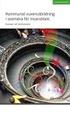 Januari 2017 Kommunal vuxenutbildning i svenska för invandrare: elever och kursdeltagare, andra halvåret 2016 Uppgifterna ska vara SCB tillhanda senast 15 februari 2017 och kan endast lämnas via Internet
Januari 2017 Kommunal vuxenutbildning i svenska för invandrare: elever och kursdeltagare, andra halvåret 2016 Uppgifterna ska vara SCB tillhanda senast 15 februari 2017 och kan endast lämnas via Internet
XOR Compact 5.0.4 Konverteringsverktyg
 XOR Compact 5.0.4 Konverteringsverktyg Innehållsförteckning Förbered XOR Compact S företag för konvertering... 1 Förbered konvertering av företag i XOR Compact S... 1 A. Att tänka på före konverteringen...
XOR Compact 5.0.4 Konverteringsverktyg Innehållsförteckning Förbered XOR Compact S företag för konvertering... 1 Förbered konvertering av företag i XOR Compact S... 1 A. Att tänka på före konverteringen...
Beskrivningen stödjer funktion ver. 1.9.0.0
 Beskrivningen stödjer funktion ver. 1.9.0.0 2 Viktigt att tänka på! RF Import version stödjer både registrering av fulla personnummer hos Idrott Online och personer som enbart har födelsesummer (inte fyra
Beskrivningen stödjer funktion ver. 1.9.0.0 2 Viktigt att tänka på! RF Import version stödjer både registrering av fulla personnummer hos Idrott Online och personer som enbart har födelsesummer (inte fyra
Guide till Elektroniska Fakturaunderlag ELIN 2.0. ver
 Guide till Elektroniska Fakturaunderlag ELIN 2.0 1 Guide till ELIN 2.0 Elektroniska fakturaunderlag är till för dig som skickar in- och utrikes brev och Posttidningar och betalar via faktura på ditt kundnummer
Guide till Elektroniska Fakturaunderlag ELIN 2.0 1 Guide till ELIN 2.0 Elektroniska fakturaunderlag är till för dig som skickar in- och utrikes brev och Posttidningar och betalar via faktura på ditt kundnummer
Instruktionshandbok. för reidar MTP - En Rikstäckande Elektronisk InformationsDatabas för Avvikelser Rörande MedicinTekniska Produkter
 . reidar MTP Instruktionshandbok för sökning i reidar MTP som gäst.......... reidar MTP - En Rikstäckande Elektronisk InformationsDatabas för Avvikelser Rörande MedicinTekniska Produkter Version: 2008-08-26
. reidar MTP Instruktionshandbok för sökning i reidar MTP som gäst.......... reidar MTP - En Rikstäckande Elektronisk InformationsDatabas för Avvikelser Rörande MedicinTekniska Produkter Version: 2008-08-26
www.grade.com LUVIT LMS Quick Guide LUVIT Composer
 www.grade.com LUVIT LMS Quick Guide LUVIT Composer LUVIT Composer LUVIT Composer är ett verktyg för att enkelt skapa snyggt innehåll direkt i LUVITs kurser. Verktyget innehåller designade mallar som du
www.grade.com LUVIT LMS Quick Guide LUVIT Composer LUVIT Composer LUVIT Composer är ett verktyg för att enkelt skapa snyggt innehåll direkt i LUVITs kurser. Verktyget innehåller designade mallar som du
Manual för webbpublicering. Enköpings kommun
 Manual för webbpublicering Enköpings kommun Innehåll ATT LOGGA IN I SWWWING 3 Inloggningsrutan 3 GRÄNSSNITTET 4 Filhanteraren 4 Content Management 4 Verktyget Notify - Dags att uppdatera 4 SKAPA OCH REDIGERA
Manual för webbpublicering Enköpings kommun Innehåll ATT LOGGA IN I SWWWING 3 Inloggningsrutan 3 GRÄNSSNITTET 4 Filhanteraren 4 Content Management 4 Verktyget Notify - Dags att uppdatera 4 SKAPA OCH REDIGERA
Lathund för värderingsverktyg för en tillgänglig utbildning
 Lathund för värderingsverktyg för en tillgänglig utbildning Innehållsförteckning Inledning... 3 Värdering... 3 Verksamhetskonto... 3 1. Dags att logga in!... 4 2. Startsidan... 5 2 Värdera verksamheten...
Lathund för värderingsverktyg för en tillgänglig utbildning Innehållsförteckning Inledning... 3 Värdering... 3 Verksamhetskonto... 3 1. Dags att logga in!... 4 2. Startsidan... 5 2 Värdera verksamheten...
MANUAL. FÖR ADMINISTRATION AV e TRUCK
 MANUAL FÖR ADMINISTRATION AV e TRUCK Innehåll Logga in... 3 Översikt... 4 Kurs...4 Register...4 Kurstillfällen... 5 Skapa kurstillfälle...5 Redigera kurstillfälle...5 Ta bort ett kurstillfälle...6 Bokningar...
MANUAL FÖR ADMINISTRATION AV e TRUCK Innehåll Logga in... 3 Översikt... 4 Kurs...4 Register...4 Kurstillfällen... 5 Skapa kurstillfälle...5 Redigera kurstillfälle...5 Ta bort ett kurstillfälle...6 Bokningar...
Innehåll Version 1.7 Sida 1 av 27
 Innehåll Inloggning... 2 Aktivering... 2 Logga in... 5 Glömt användarnamn eller lösenord... 6 Certifierade lönesystem... 9 Lämna löneuppgifter... 10 Lämna fil från certifierat lönesystem... 10 Webbformulär...
Innehåll Inloggning... 2 Aktivering... 2 Logga in... 5 Glömt användarnamn eller lösenord... 6 Certifierade lönesystem... 9 Lämna löneuppgifter... 10 Lämna fil från certifierat lönesystem... 10 Webbformulär...
www.pts.se/archive/documents/ SE/Rapport_tillganglig_webb_2004_14.pdf 2 webzone.k3.mah.se/k99ac3hl/helenalackmagisterkogniton2003.
 2 3 1 Är samhällsviktiga tjänster på Internet tillgängliga för personer med funktionshinder? PTS-ER-2004:14, ISSN 1650-9862. www.pts.se/archive/documents/ SE/Rapport_tillganglig_webb_2004_14.pdf 2 webzone.k3.mah.se/k99ac3hl/helenalackmagisterkogniton2003.pdf
2 3 1 Är samhällsviktiga tjänster på Internet tillgängliga för personer med funktionshinder? PTS-ER-2004:14, ISSN 1650-9862. www.pts.se/archive/documents/ SE/Rapport_tillganglig_webb_2004_14.pdf 2 webzone.k3.mah.se/k99ac3hl/helenalackmagisterkogniton2003.pdf
Office 365. Vad är det?
 Office 365 Vad är det? Vad är Office 365? Om du sparar i Office 365 kommer du kunna fortsätta med ditt arbete var du än är så länge du har tillgång till en dator, en smartphone eller en surfplatta och
Office 365 Vad är det? Vad är Office 365? Om du sparar i Office 365 kommer du kunna fortsätta med ditt arbete var du än är så länge du har tillgång till en dator, en smartphone eller en surfplatta och

 Uppgifter 2017-07-01 Innehåll Uppgifter... 2 Sidan Uppgifter... 3 Skapa en Uppgift... 4 Tillfällen... 5 Skapa uppgift och välj tillfälle... 5 Kunskapskrav... 7 Inställningar... 8 Kopiera uppgift... 9 Skapa
Uppgifter 2017-07-01 Innehåll Uppgifter... 2 Sidan Uppgifter... 3 Skapa en Uppgift... 4 Tillfällen... 5 Skapa uppgift och välj tillfälle... 5 Kunskapskrav... 7 Inställningar... 8 Kopiera uppgift... 9 Skapa